کی بازار- برای محافظت ویندوز در برابر تهدیدهای امنیتی مهم است که مدام آن را به روز کنیم تا هم عملکردش ارتقا یابد و هم قابلیتهای جدیدی به ما ارائه دهد. وقتی ویندوز 10 به طور اتوماتیک آپدیتی را نصب میکند، درایورهای سختافزاری (hardware driver) نیز به روز میشوند. اما برخی اوقات آپدیت درایور، اجزای سختافزاریتان را ناپایدار میکند- مانند کارت گرافیکی و یا آداپتور وایفای. البته که اگر آپدیت درایورتان بد بود میتوانید عملیات را ریستور کنید اما همچنین میتوانید کاری کنید تا ویندوز 10 به طور اتوماتیک در همان ابتدای کار، درایورهایتان را آپدیت نکند.
ویندوز 10 Pro
اگر ویندوز 10 پرو را روی سیستم خود اجرا میکنید، متوقف کردن آپدیتهای درایور فرآیندی ساده است. Windows key + R را زده و بعد ترکیب روبرو را تایپ کنید: gpedit.msc. سپس برای باز کردن Local Group Policy Editor روی دکمهی Enter یا OK بزنید.

حال روش زیر را دنبال کنید:
سپس زیر فهرست تنظیمات در سمت راست روی Do not include drivers with Windows Update دو بار کلیک کنید.
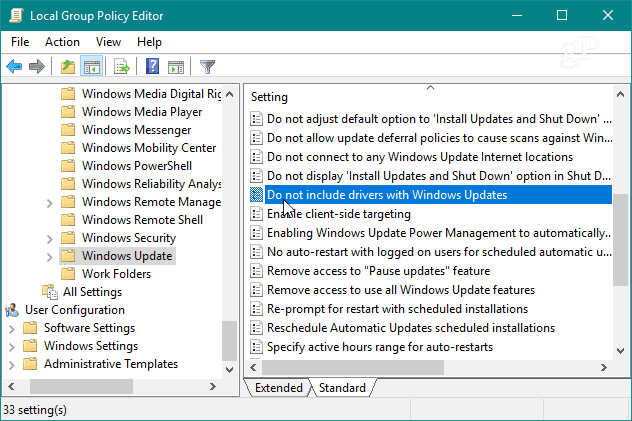
اکنون آپشن را روی Enabled را تنظیم کنید و روی OK کلیک نمایید. از Group Policy Editor بیرون بیایید و برای دیدن تأثیر اعمال تغییرات، دستگاه پیسی خود را ریستارت کنید.
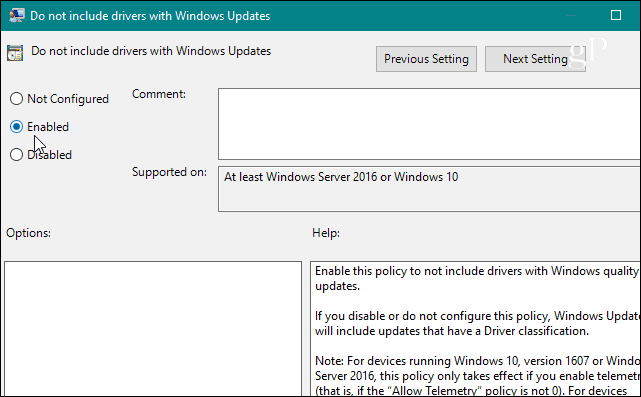
ویندوز 10 Home
بر خلاف نسخههای ویندوز 10 Pro، Education و Enterprise، کاربران ورژن Home به Group Policy دسترسی ندارند. شما همچنان میتوانید جلوی آپدیتهای درایور را بگیرید اما میبایست Registry را تغییر دهید.
نکتهی مهم: تغییر دادن رجیستری کمی خطر دارد و انجامش توسط مبتدیها توصیه نمیشود. تغییر دادن یک چیز به اشتباه میتواند کل کامپیوتر شما را زیر و رو کند. قبل از هرگونه تغییر روی رجیستری، مطمئن شوید که از همهی اطلاعات داخل دستگاهتان بکآپ گرفتهاید. برای خود System Restore Point بسازید و در صورت ریکاور شدن، بکآپ کامل خود را دم دست بگذارید.
Registry Editor را باز کنید و روش زیر را انجام دهید:
چنانچه به کلید WindowsUpdate دسترسی ندارید باید آن را بسازید. سپس یک ارزش DWORD جدید (32 بیتی) بسازید و نامش را بگذارید ExcludeWUDriversInQualityUpdate. سپس به آن ارزش 1 دهید. از Registry Editor بیرون آمده و سیستم خود را برای مشاهدهی تغییرات، ریستارت کنید.
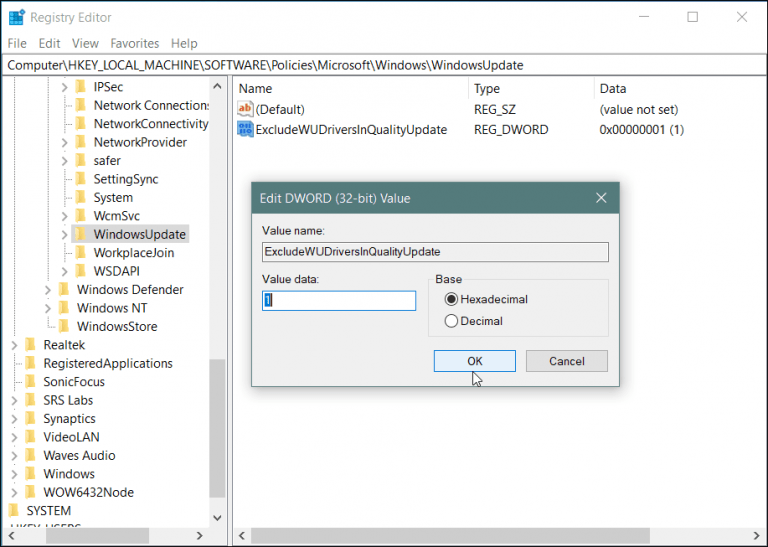
توجه داشته باشید که بعد از اعمال تغییرات، دیگر هیچ آپدیتی دریافت نخواهید کرد (مگر آنکه بازکشته و تنظیمات را تغییر دهید). همچنین باید این را دانست که این روش همیشه هم جواب نمیدهد. Windows Update ممکن است همچنان آپدیتهای درایور خود را ارائه دهد (پر است از به روزرسانیهای امنیتی یا قابلیتی). این روش بیشتر مناسب کاربران پیشرفتهتر است و همچنین مخصوص آنهایی است که در تلاشند از شر یک آپدیت بد خلاص شوند. شایان ذکر است که مایکروسافت به طور کلی تضمین میدهد که آپدیتهایش همه بخوبی انجام میشوند. البته شاید نظر شما با مایکروسافت متفاوت باشد. همانطور که ممکن است خیلی از شما بدانید، مایکروسافت این اختیار را به شما میدهد تا آپدیتهای قابلیتی را به تأخیر بیاندازید. شما همچنین میتوانید این کار را روی آپدیتهای درایوری نیز انجام دهید.
منبع: کی بازار (فروشگاه آنلاین نرم افزارهای اورجینال)، با دریافت انواع لایسنسهای معتبر از تامینکنندگان جهانی این امکان را برای تمام کاربران فراهم آورده است تا در چند ثانیه، از خدماتی بینالمللی لذت ببرند. در کی بازار امکان خرید لایسنسهای اورجینال نرم افزارهای کاربردی و امنیتی(ویندوز اورجینال، آفیس اورجینال، آنتی ویروس اورجینال، آنتی ویروس کسپرسکی، آنتی ویروس پادویش و آنتی ویروس نود 32) بصورت ارسال آنی فراهم آمده است.